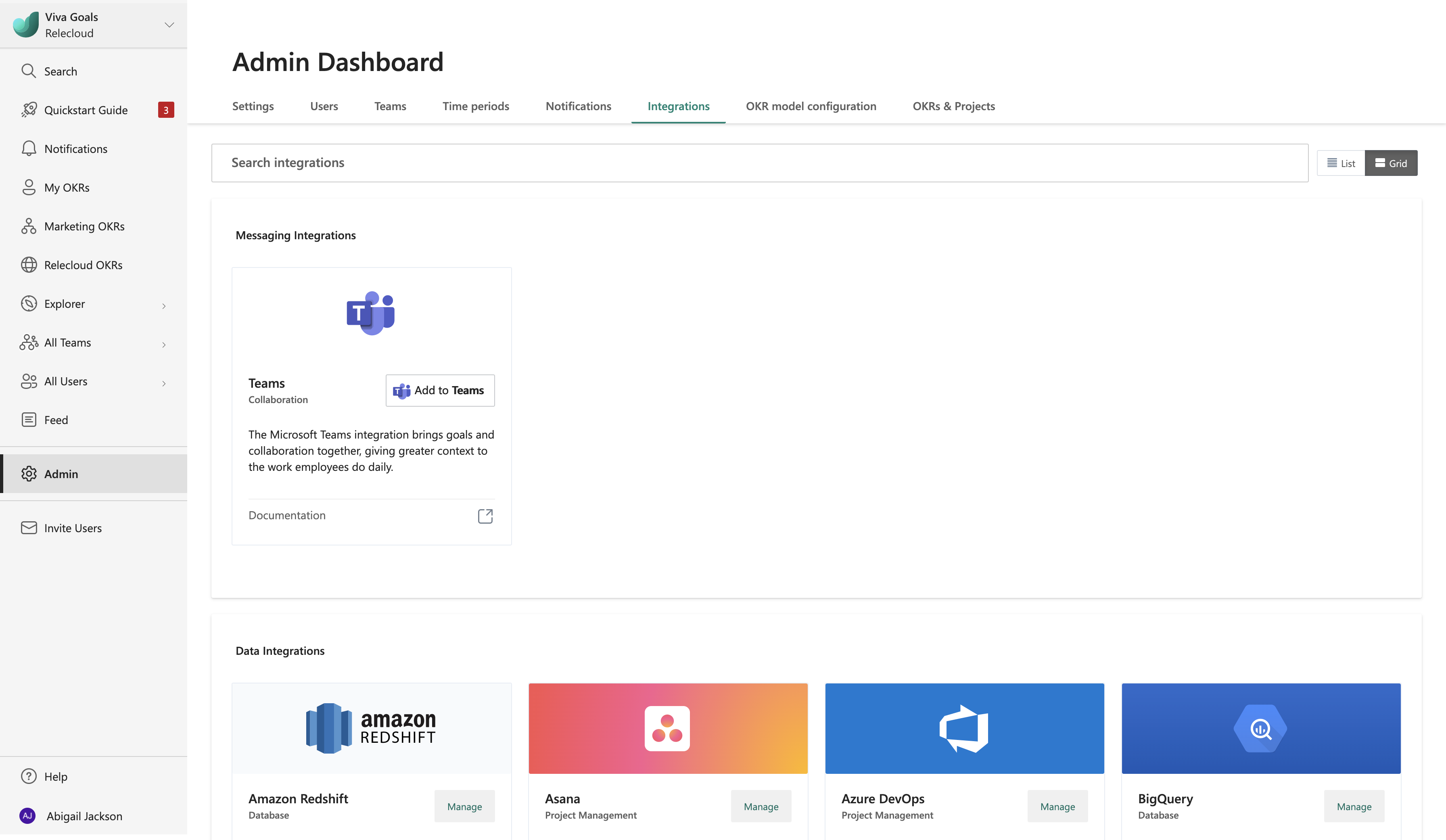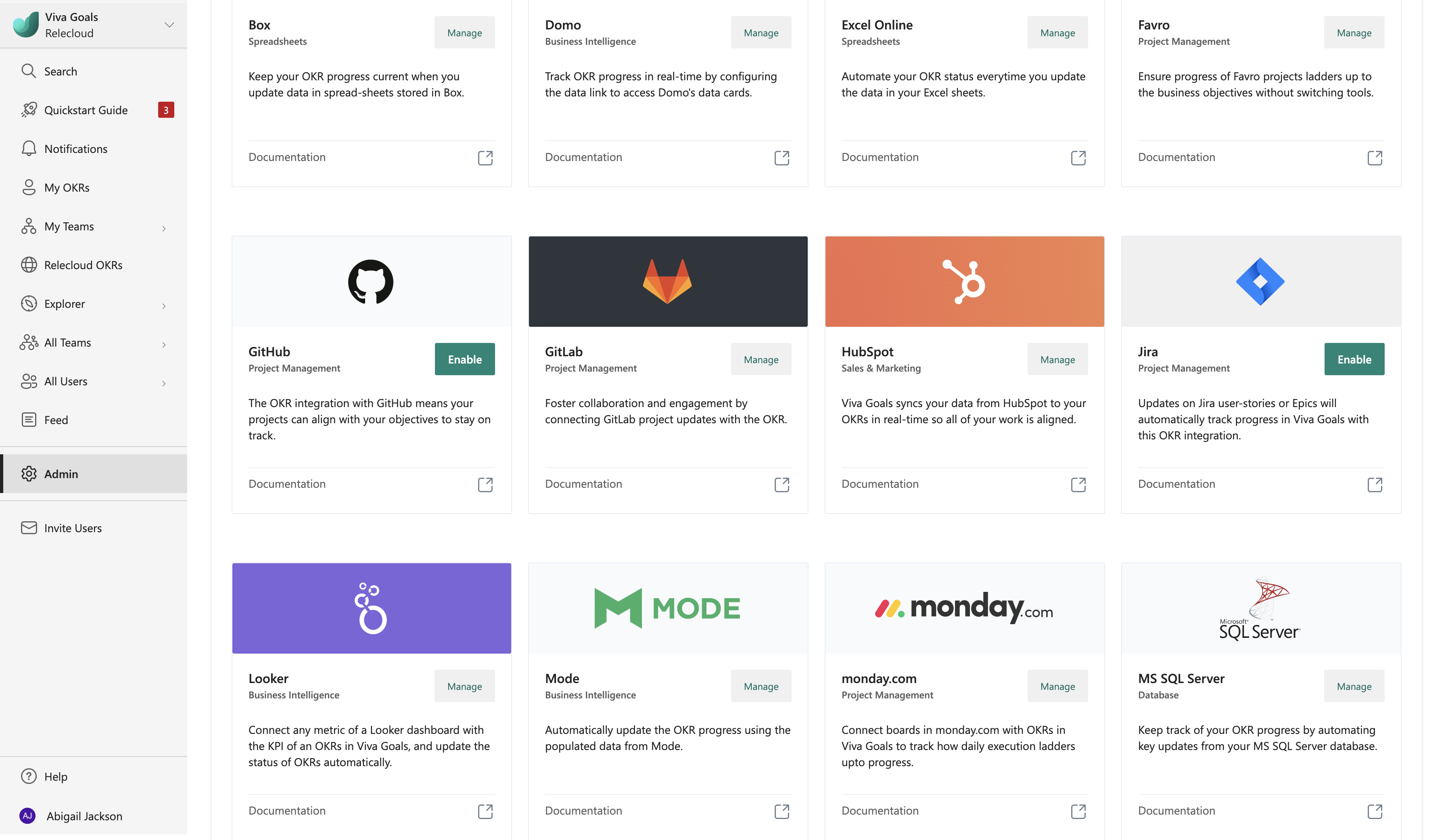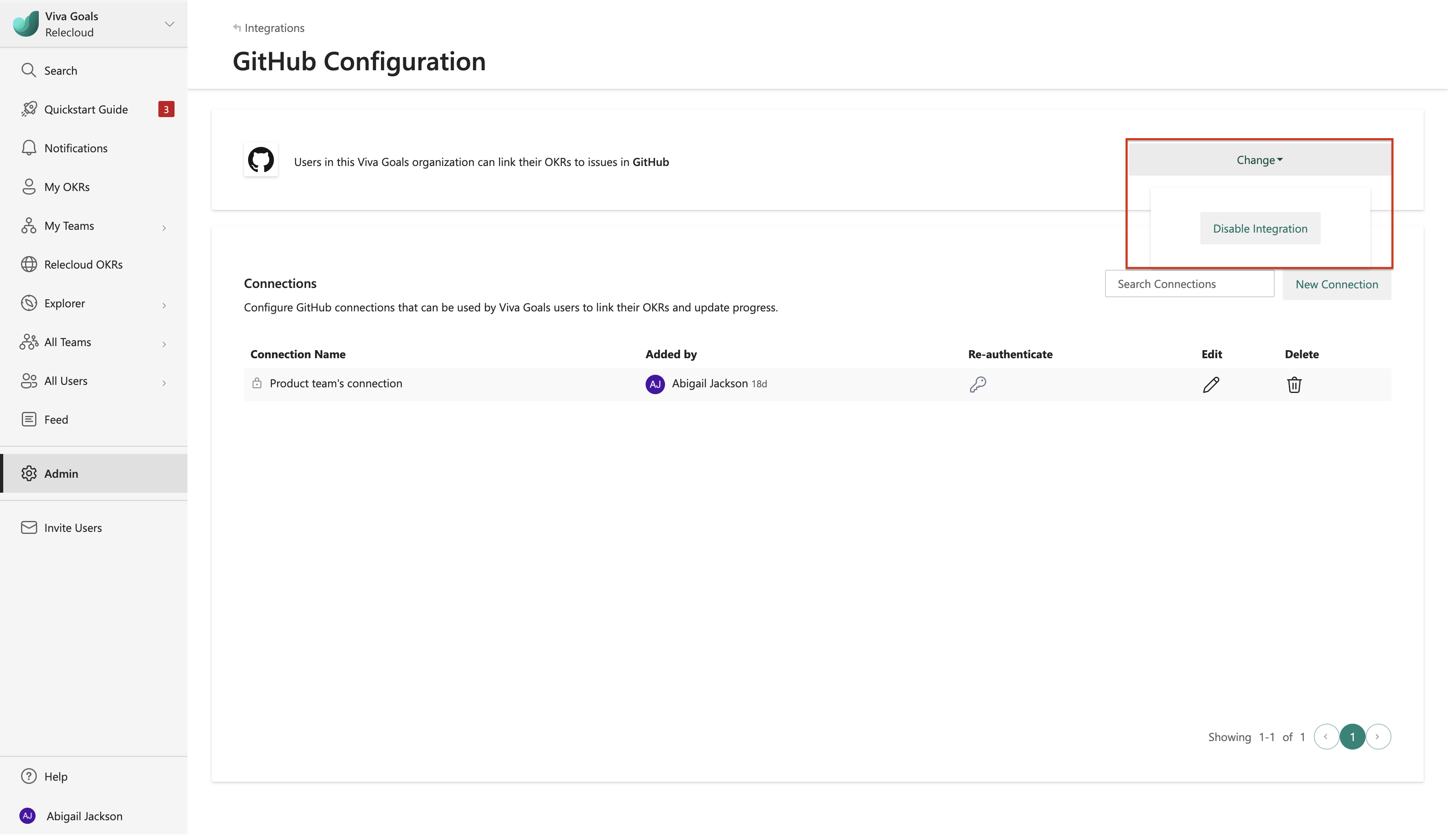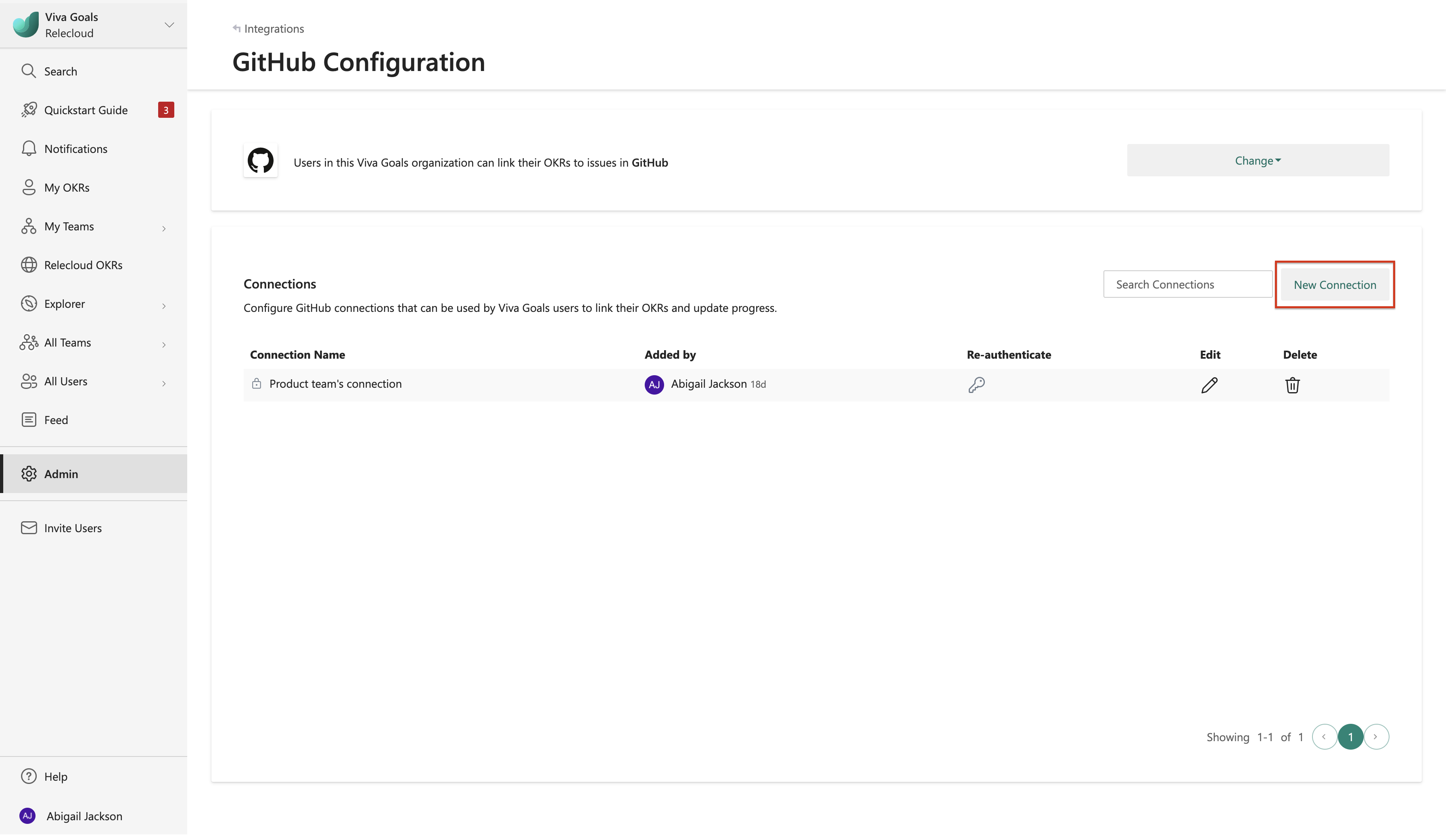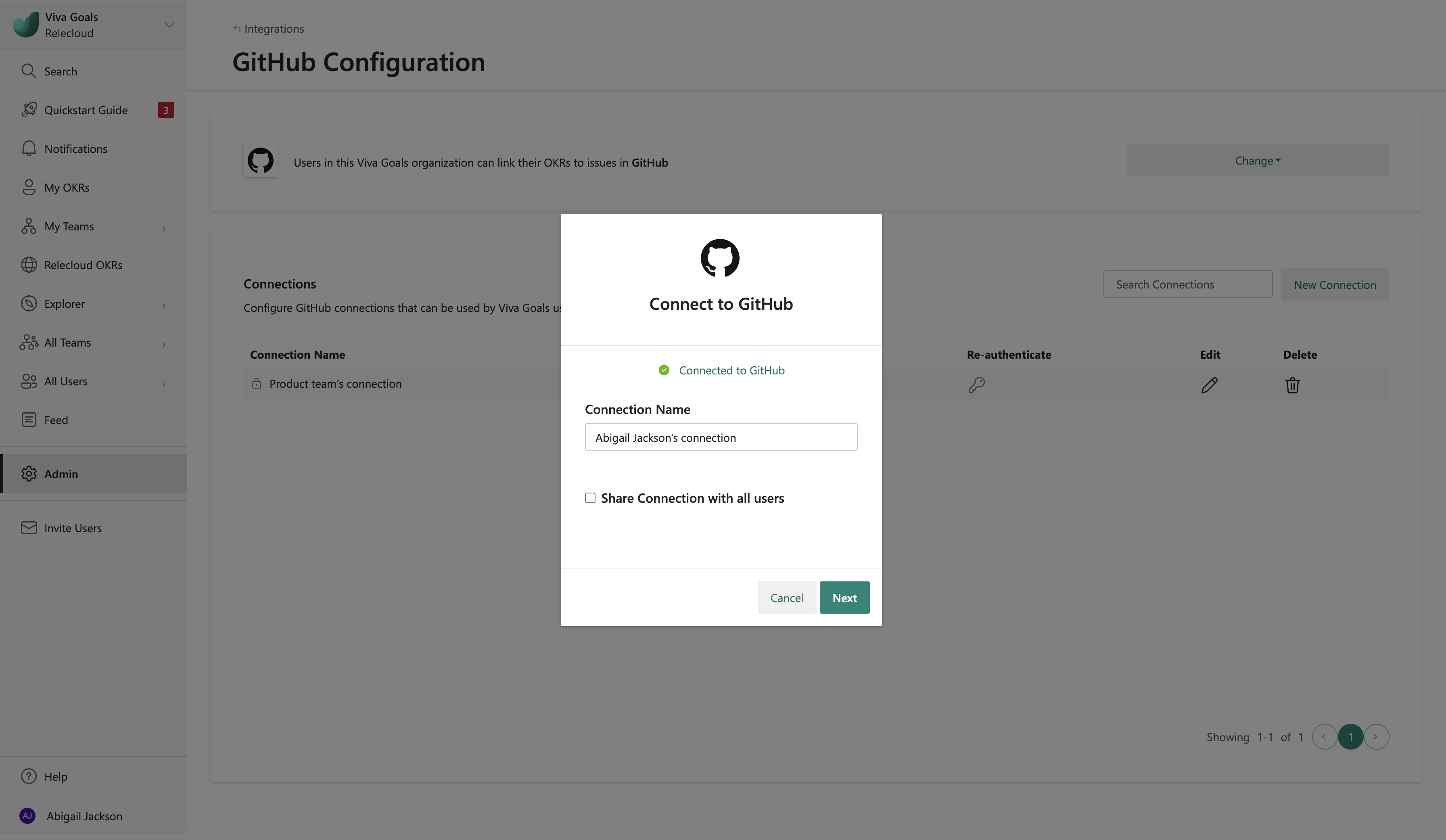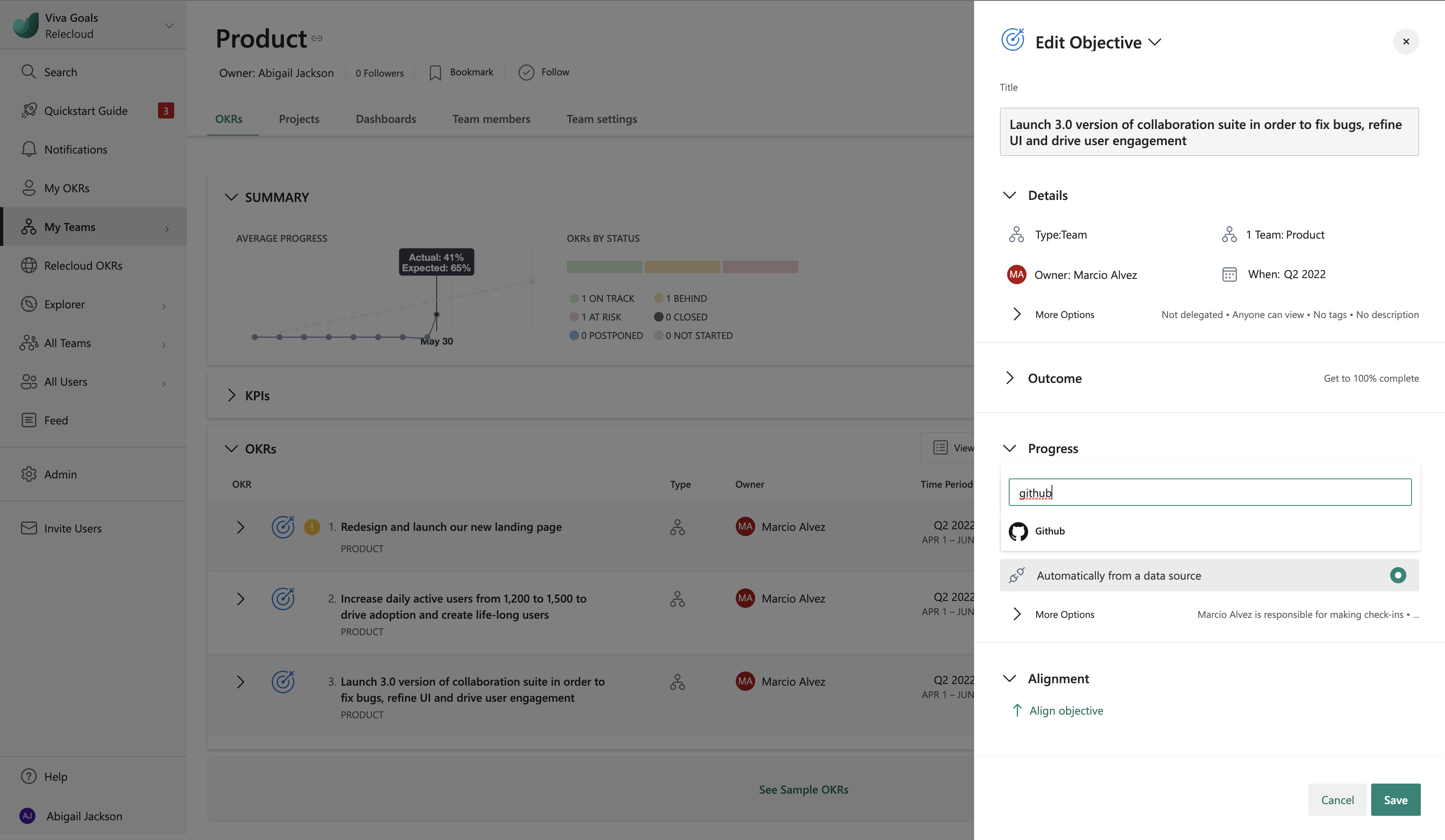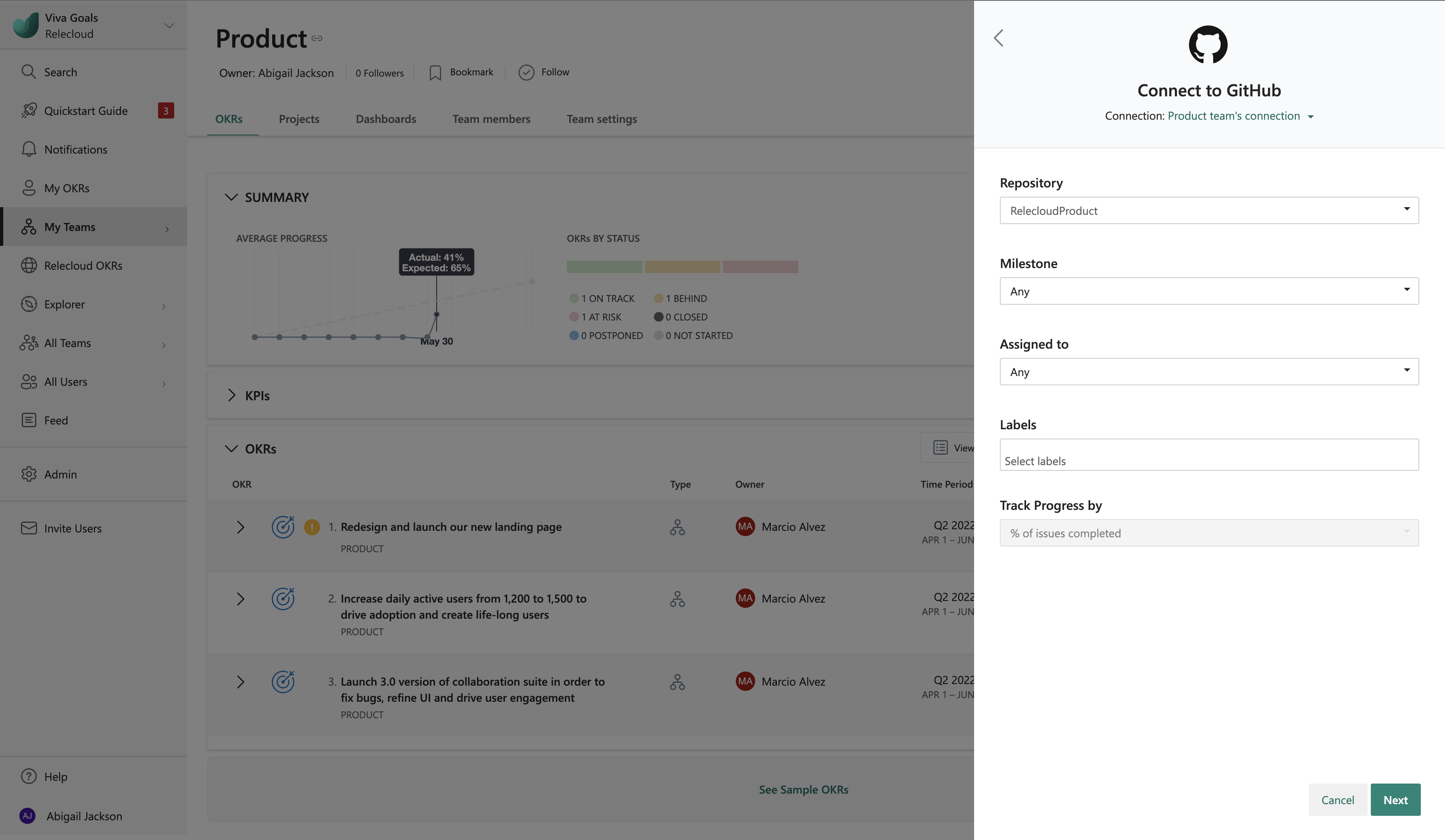GitHub-Integration
Einführung in die GitHub-Integration
Viva GitHub-Integration von Goal ermöglicht es Ihnen, Den Fortschritt Ihres Ziel- und Schlüsselergebnisses (OKR) basierend auf dem Fortschritt von Problemen in GitHub-Repositorys automatisch zu aktualisieren.
Verwenden Sie dieses Beispiel: Sie verwenden GitHub, um die status von Problemen nachzuverfolgen, und Sie haben das Ziel, Viva Goals, 30 Probleme pro Quartal zu beheben. Wenn Sie dieses Ziel mit dem entsprechenden Repository in GitHub verknüpfen, wird die status Ihres OKR aktualisiert, wenn die Probleme im zugehörigen Repository behoben werden. Sie können auch den Fortschritt von Problemen nachverfolgen, die von einem bestimmten Benutzer für benutzerorientierte Ziele behandelt werden. Viva Goals werden automatisch die Werte für Sie synchronisieren und Ihren Fortschritt in Richtung des Ziels darstellen, was Zeit spart, während Ihre OKRs auf dem neuesten Stand bleiben.
Aktivieren der GitHub-Integration
Administratoren können die folgenden Schritte ausführen, um die Integration zu aktivieren:
Gehen Sie in der Seitenleiste auf Administrator und wählen Sie die Registerkarte Integrationen.
Für GitHub haben Sie die Option Integration aktivieren . Wenn zuvor eine Verbindung hergestellt wurde oder die Integration bereits aktiviert war, haben Sie die Möglichkeit, die aktivierte Integration zu verwalten .
Sie können die Integration auch im selben Abschnitt deaktivieren: Wechseln Sie zu Ändern , und wählen Sie Integration deaktivieren aus der Dropdownliste aus.
Konfigurieren der GitHub-Verbindung
Nachdem Sie die Integration aktiviert haben, besteht der nächste Schritt darin, eine GitHub-Verbindung zu konfigurieren.
Wählen Sie Neue Verbindung aus, und melden Sie sich bei Ihrem GitHub-Konto an.
Geben Sie einen Namen für die Verbindung an.
Sie haben die Möglichkeit, die Verbindung für andere Benutzer im organization freizugeben.
Wählen Sie Weiter aus, um mit dieser Integration loslegen zu können. Sie können die gespeicherte Verbindung jederzeit bearbeiten.
Hinweis
mit Viva Goals können Sie eine Verbindung mit mehreren Repositorys herstellen. Wählen Sie Neue Verbindung aus, um Daten aus einem anderen Repository abzurufen. Sie unterscheiden diese Verbindungen anhand des Namens. Die Namen werden anderen Benutzern angezeigt, wenn sie ihre OKRs mit GitHub-Daten verknüpfen.
Verbinden der GitHub-Verbindung mit einem OKR
Nachdem Sie die Verbindung konfiguriert haben, besteht der nächste Schritt darin, OKRs mit GitHub-Repositorys zu verknüpfen.
Wenn Sie ein OKR erstellen oder bearbeiten, wählen Sie Datenquelle verbinden aus, um den Status automatisch zu aktualisieren. Wählen Sie im Dropdownmenü GitHub aus.
Wenn Sie bereits eine Verbindung erstellt haben oder ihr Administrator eine Verbindung für Sie freigegeben hat, wird diese Verbindung automatisch ausgewählt. Viva Goals werden Sie nur dann aufgefordert, eine neue Verbindung zu erstellen, wenn keine bereits erstellten oder freigegebenen Verbindungen vorhanden sind.
Wählen Sie die Methode aus, die Sie verwenden möchten, um den Fortschritt, den Prozentsatz der Fertigstellung oder den KPI (Erfolgsmetrik) zu messen. Wenn Sie KPI auswählen, geben Sie eine Metrik, einen Startwert und einen Zielwert an.
Wählen Sie eine Verbindung aus, und alle zugeordneten Repositorys sind in der Dropdownliste verfügbar. Wählen Sie ein Repository und einen Meilenstein aus.
Wählen Sie einen Zugewiesenen für Probleme aus, die von einem bestimmten Benutzer behandelt werden. Wählen Sie die entsprechenden benutzerdefinierten Bezeichnungen aus.
Sie können die status von Problemen nachverfolgen, die geschlossen und geöffnet sind. Wählen Sie eine geeignete status aus.
Der Fortschritt wird basierend auf der Anzahl der Probleme berechnet, wenn Sie die KPI-Metrik zum Nachverfolgen des Fortschritts ausgewählt haben, oder basierend auf dem Prozentsatz der abgeschlossenen Probleme, wenn Sie den Prozentsatz abgeschlossen ausgewählt haben, um den Fortschritt nachzuverfolgen.
Hinweis
Wenn Sie zum Nachverfolgen des Fortschritts prozentsatz abgeschlossen auswählen, wird der Fortschritt nur basierend auf dem Prozentsatz der behobenen Probleme berechnet. Wenn Sie jedoch auch die offenen Probleme nachverfolgen möchten, müssen Sie eine KPI-Metrik auswählen, um den Fortschritt nachzuverfolgen.
Wechseln Sie zu Weiter , und wählen Sie Speichern aus.
Sie haben Ihr Ziel nun mit einem Repository in GitHub verknüpft, um den Fortschritt Ihrer Probleme nachzuverfolgen und die status des entsprechenden OKR automatisch zu aktualisieren.
Die folgenden Farben des Fortschrittsbalkens zeigen den Status des Ziels an:
Wenn der Fortschritt zu einem beliebigen Zeitpunkt 0 bis 25 Prozent kleiner als der erwartete Fortschritt ist, liegt der OKR-status zurück, und die Statusanzeige ist orange.
Wenn der Fortschritt zu einem beliebigen Zeitpunkt mehr als 25 Prozent niedriger als erwartet ist, ist die OKR-status gefährdet, und die Statusanzeige ist rot.